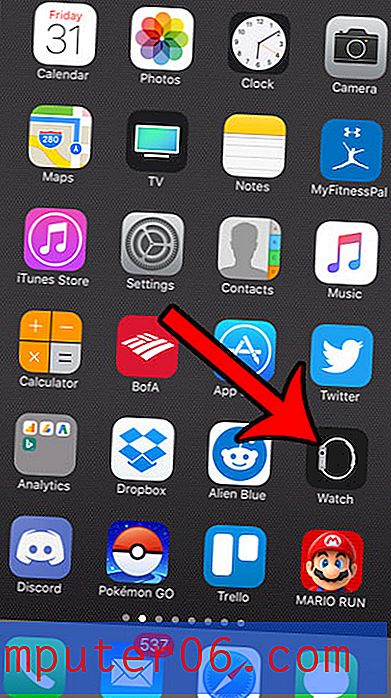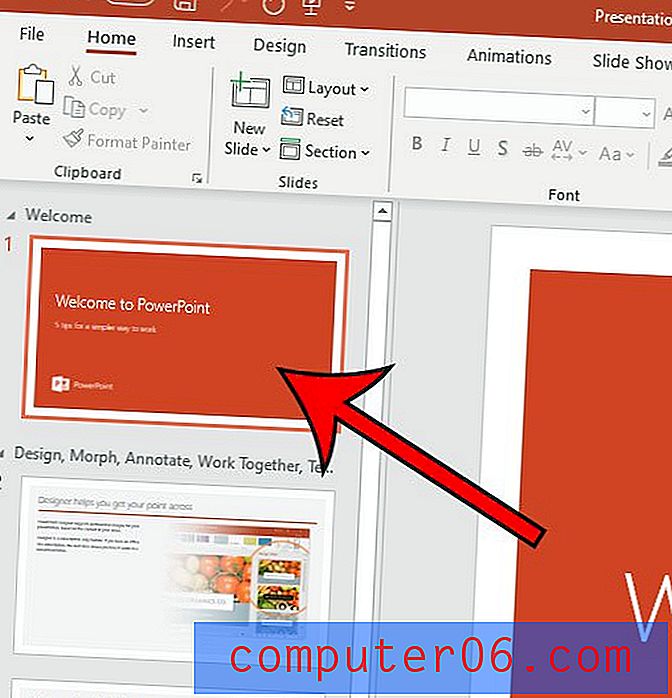Kako ukloniti označavanje u programu Word 2010
Kada surađujete na Word dokumentu s grupom ljudi, postoji nekoliko različitih metoda koja se često primjenjuju kako bi skrenuli pozornost na određeni dio dokumenta. Jedna je mogućnost dodavanje komentara u dokument, dok je druga označavanje riječi ili dijelova dokumenta koji bi mogli biti promijenjeni.
Ali nakon što unesete preporučene izmjene u dokument, označavanje teksta više nije potrebno, ali još uvijek ostaje. Zbog toga dokument može izgledati neuredno i neprofesionalno. Srećom kratak je postupak uklanjanja isticanja iz teksta u vašem dokumentu slijedeći naš kratki vodič u nastavku.
Očisti isticanje iz teksta u programu Word 2010
Koraci u ovom članku pokazat će vam kako da uklonite označavanje iz određene riječi. Ako želite ukloniti sve isticanje iz dokumenta, možete odabrati cijeli dokument tako da kliknete negdje unutar dokumenta, a zatim pritisnete Ctrl + A na tipkovnici.
Korak 1: Otvorite dokument koji sadrži isticanje u programu Word 2010.
Korak 2: Odaberite riječ ili riječi iz kojih želite ukloniti označavanje. Kao što je spomenuto ranije, cijeli dokument možete odabrati pritiskom na Ctrl + A na tipkovnici.

Korak 3: Kliknite karticu Početna na vrhu prozora.
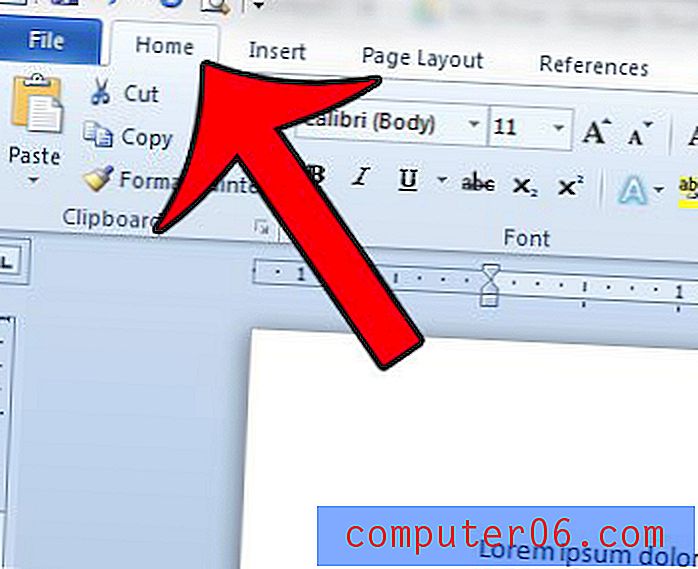
Korak 4: Kliknite strelicu desno od gumba Boja za označavanje teksta, a zatim kliknite opciju Bez boje .
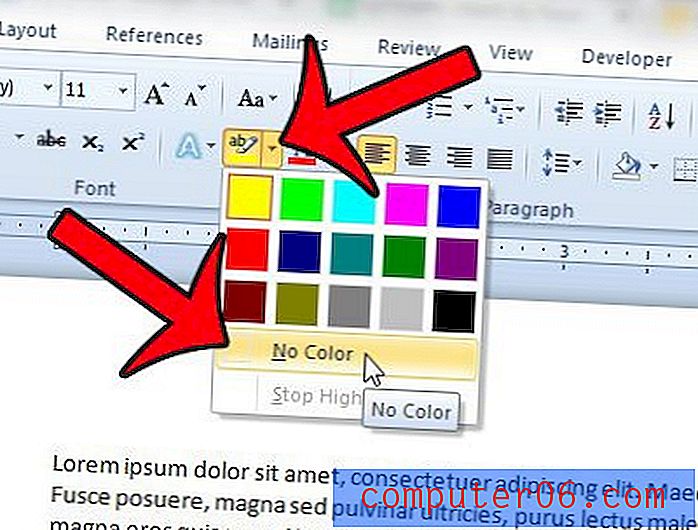
Ako ste slijedili ove korake, a označavanje i dalje ostaje, tada ćete umjesto teksta možda primijeniti sjenčanje. Možete ukloniti sjenčanje klikom na strelicu s desne strane gumba Shading, a zatim odabirom opcije No Color .

Trebate li dijeliti dokument s drugim ljudima, ali ne sviđa vam se kako Word podvlači pogrešno napisane riječi? Saznajte kako ukloniti crvenu podvlaku slijedeći nekoliko jednostavnih koraka.